使用操作面板設定掃描項目
可以變更掃描設定,例如掃描大小、解析度或資料格式。
顯示掃描待命螢幕時,選擇設定(Settings)可選擇設定項目。 移動可顯示設定項目,然後選擇設定項目可顯示設定。 選擇以指定設定。
 注釋
注釋
-
將掃描資料儲存到計算機或將資料附加到電子郵件時,可以使用Canon IJ Scan Utility(Windows)/Canon IJ Scan Utility Lite(macOS)指定目標位置和檔案名稱。
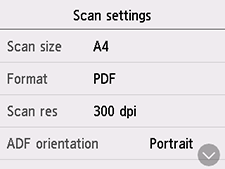
-
掃描大小(Scan size)
選擇原稿的大小。
-
格式(Format)
選擇已掃描資料的資料格式。
-
解析度(Scan res)
選擇掃描解析度。
-
自動送稿機方向(ADF orientation)
選擇原稿文件的方向。
文件類型(Doc.type)選擇為相片(Photo)時,該設定項不可用。
-
減少透視陰影(Reduce show-thru)
掃描薄文件(如報紙)時,可能會出現掃描件映出背面的字元的現象。 如果已掃描文件上似乎出現了字元映出的現象,請選擇開(ON)。
文件類型(Doc.type)選擇為相片(Photo)時,該設定項不可用。
-
去除網紋(Descreen)
列印輸出由形成字元或圖形的小點組成。 如果每個點的正常排列被擾亂,可能導致明暗度不均勻或圖案帶條紋。 如果發現已掃描影像上存在任何不均勻的明暗度或帶條紋的圖案,請選擇開(ON)。
文件類型(Doc.type)選擇為相片(Photo)時,該設定項不可用。
 注釋
注釋-
即使此設定已選擇開(ON),如果銳利化調整遮罩(Unsharp mask)設定為開(ON),仍可能存在部分波紋效果。 在此情況下,請將銳利化調整遮罩(Unsharp mask)選擇為關(OFF)。
-
-
銳利化調整遮罩(Unsharp mask)
可以突出小字元或細物件(如相片上的毛髮或葉子)的輪廓。 如果要突出已掃描資料的輪廓,請選擇開(ON)。
 重要事項
重要事項-
對於macOS,即使選擇開(ON),銳利化調整遮罩功能依然不工作。
-
